华硕uefi安装win7系统教程
2016-09-28 u深度u盘装系统
科技在不断发展,一切都渐渐地向便捷靠近,当然u盘装系统也不例外。因为uefi系统模式在单下已经成了热门话题,想必很多用户都喜欢使用uefi启动u盘装系统,那么怎么用uefi安装win7系统呢?下面给大家分享华硕笔记本uefi装win7系统的操作步骤。
准备工作:
1.在u深度官网下载uefi版的u盘启动盘制作工具;
2.用4g以上的u盘制作一个u盘启动盘,并将网上下载的win7系统镜像放入其中。
操作步骤:
1、将制作好的u深度u盘启动盘插入电脑接口,开机按快捷键进入主菜单界面,选择“【02】U深度WIN8 PE标准版(新机器)”,如下图所示:
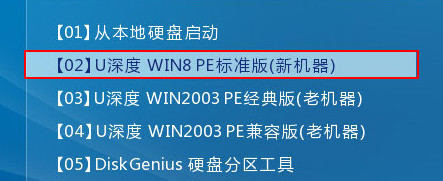
2、在pe装机工具中选择win7镜像放在c盘中,点击确定,如下图所示:
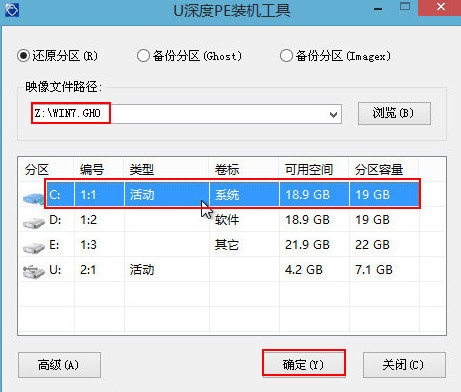
3、此时在弹出的提示窗口直接点击“确定”按钮,如下图所示:

4、随后安装工具开始工作,我们需要耐心等待几分钟, 如下图所示:
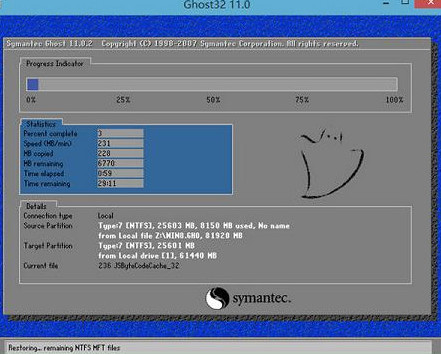
5、此时就可以拔除u盘了,重启系统开始进行安装,我们无需进行操作,等待安装完成即可,最终进入系统桌面前还会重启一次,如下图所示:

华硕uefi安装win7系统图文教程就为大家介绍到这里了,有需要安装win7系统的朋友赶紧试试这个方法吧。

